

万兴优转mac版是为Mac用户提供的多功能视频工具箱,不管是转换还是视频压缩,亦或是一些编辑功能都可以在这里找到。万兴优转mac版就是一个全能的多媒体工具,你可以对视频进行压缩、编辑、转换、制作dvd还能深层次的编辑视频,非常方便。
将任何视频转换为1000多种格式
万兴优转可让您转换所有主流和非主流的媒体格式。支持多种输出格式,如WebM到MP4, TS到MP4, MP4到MPEG, AVI到MOV.
不断添加新格式,使其成为市场上用户体验最友好的视频转换器。支持一些VR设备和4K视频格式,如MP4,AVI,MOV,MKV。
转换视频以支持多种设备
想要在不同的设备上欣赏视频,例如在电视上播放MP4视频?万兴优转可以帮助您把视频转为支持各种设备包括苹果设备,安卓设备,VR设备,游戏机等等。

优化多核处理器 – 充分利用您的多核处理器来加速转换。
智能识别来自外部设备的视频
在设备的深层路径中寻找目标视频会遇到困难吗?万兴优转可立即检测您的所有视频,以便从以下来源进行快速转换。
同时将批量视频转换为不同的格式
万兴优转让您只需点击一次即可将多个视频转换为不同的格式。

将多个视频合并为一个
想要将MP4文件合并成一个更方便观看?万兴优转可以轻松将视频片段合二为一以便于转换
万兴优转可优速优质转换视频格式,支持海量格式,快参考以下指引开始你的视频转换吧。
步骤一:导入视频
在开始之前,首先将视频导入万兴优转。
1. 在转换的主界面里切换至正在转换的标签页,然后点击左上角的添加文件按钮。
2. 在弹出的文件管理器的窗口,选择您要转换的文件。
3. 点击打开按钮即可添加文件。 查询更多有关添加媒体文件 >
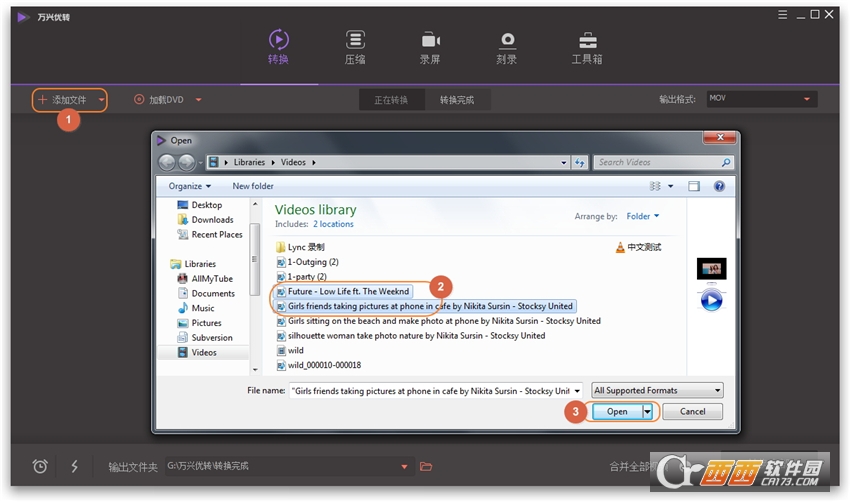
步骤二:选择输出格式
方法一:将所有视频转换至一种格式
1. 在窗口右上角点击下拉式标图  即可查询菜单内的各种输出格式。
即可查询菜单内的各种输出格式。
2. 切换至视频标签页即可查看所有视频的输出格式。
3. 选择视频的输出格式,例如:MOV。
4. 右边将会显示该格式的默认设置万兴优转将会自动选择原来的视频分辨率。或者您也可以自己选择文件的分辨率,双击选中即可。随后,已选择的输出格式将会显示在目标文件信息中。

方法二:将视频转换成不同格式
1. 点击视频旁边的下拉式图标  即可打开菜单列表并查看所有输出格式。
即可打开菜单列表并查看所有输出格式。
2. 切换至视频标签页即可查看所有视频的输出格式。
3. 选择视频的输出格式,例如:MOV。
4. 右边将会显示该格式的默认设置,或者您也可以双击选中目标文件的分辨率。已选择的输出格式将会显示在目标文件信息的右边。
5. 重复以上的步骤(步骤 1 至 步骤 4)设置其他视频输出格式。

步骤三:编辑视频文件 (自选).
如果您想要在转换视频前先编辑,您可以在视频下方点击其中三个按钮编辑视频。
1. 剪切视频
2. 裁剪视频
3. 使用特效、添加水印、添加字幕、调整音效

步骤四:转换视频
最后,点击右下角的全部转换按钮即可开始转换文件。或者您也可以在每个视频的右边点击转换按钮即可一个个将视频转换。
提示: 您可以打开高速转换以加快转换速度。

步骤五:查找转换完成的目标文件
方法一:
当转换完毕后,您可以在主界面下方点击文件夹图标 打开输出文件夹。
打开输出文件夹。

提示: 您可以直接在主界面下方点击下拉式图标更改输出文件的路径。
方法二:
1. 当转换完毕后,您可以到转换完成的标签页查看视频。
2. 点击文件夹图标  即可打开输出文件所在地寻找转换完成的文件。
即可打开输出文件所在地寻找转换完成的文件。

提示: 您也可以更改输出文件位置,只需点击菜单 > 设置 > 位置 然后更改输出文件路径。

厂商名称:深圳万兴科技股份有限公司
备案号:
开发者其他应用深圳万兴科技股份有限公司

抖音Mac版客户端182.8M970人在玩抖音Mac版客户端是一款创意短视频的分享平台客户端,通过视频拍摄快慢、视频编辑、特效(反复、闪一下、慢镜头)等技术让视频更具创造性,而不是简单地对嘴型。
下载
AIMIX智剪 Mac版256M19人在玩AIMIX智剪Mac版是一款只会剪辑的软件,能够以你所设定的方式来完成剪辑的内容,通过这款AIMIX智剪Mac版来进行视频的批量处理,并且还支持对视频的字幕生成和配音
下载
格式转换(音频剪辑转换器)26.4M15人在玩格式转换(音频剪辑转换器)是一款剪辑和音频转换的工具,支持在Mac设备上面进行使用的工具,通过这款格式转换(音频剪辑转换器)来完成剪辑和格式的转换的过程,所以
下载
Kdenlive Mac版179.3M1人在玩KdenliveMac版是一款国内所推出的视频剪辑的软件,能够辅助个人来完成对于视频上面的处理,通过这款KdenliveMac版来完成剪辑的内容,从而满足个人对于视频剪辑上
下载
ChatTTS Mac版80.2M5人在玩ChatTTSMac版是一款TTS文字转语音的工具,支持以个性化的方式来对背景噪音和音色上面的选择,你可以根据你自己的喜好来在海量的音色当中选择自己认为最为舒服的声
下载
music-you音乐播放器mac版114.7M6人在玩music-you音乐播放器mac版是一款遵循MaterialDesign3(MaterialYou) 设计风格的桌面音乐播放器,供网易云音乐PC端的各项功能非官方接口,支持的功能也比较全
下载
哔哩哔哩Mac版本客户端163.6M131人在玩哔哩哔哩Mac版本客户端是一款非常受欢迎的b站播放软件,哔哩哔哩MAC最新版拥有最及时的动漫新番,最棒的ACG氛围,最有创意的Up主,支持观看直播,并实时显示弹幕
下载
SPlayer音乐播放器 Mac版123.4M80人在玩SPlayer音乐播放器Mac版是一款以网易云作为基础所进行打造的音乐播放器,通过这款SPlayer音乐播放器Mac版来进行音乐上面的播放,你喜欢网易云音乐的可以尝试这款
下载
DroidCam OBS插件Mac版6.5M214人在玩DroidCamOBS插件Mac版可以搭配上手机来进行使用的一款插件的工具,能够以最大程度来辅助用户完成直播上面的内容,通过这款插件来进行进行远程的直播的内容,作为
下载
QQ音乐Mac版(导入本地音乐)62.6M91人在玩QQ音乐Mac版(导入本地音乐)是一款国内内容最丰富的音乐平台。其独特的音乐搜索和推荐功能,让您可以尽情地享受最流行,最火爆的音乐。拥有贴心的设计、卓越的体验
下载